
Heartbleedって暗号化テクノロジーに脆弱性が発見されたというニュースが駆け巡りましたね。
ミニブログサービスのTumblrから、HeartbleedはTumblrにも影響を及ぼす可能性があるので、パスワードの変更をするようにとメールが来ていました。
また、2ファクタ認証の使用を強く勧めるとも書かれていました。
Tumblrには滅多にログインしていないので、知らないうちにアカウントを乗っ取られても困ります。
そこで2ファクタ認証を導入してみました。やり方は簡単です。
Tumblrで2ファクタ認証の設定手順
今回はHeartbleed対策でパスワードの変更から始めました。
Tumblrの右上の歯車のマークをクリックし、ブログ設定のページに行ったら、右のメニューから「アカウント 基本設定」を選びます。
アカウントメニューが表示されたら、まずはパスワードの変更。変更したパスワードを覚えている自信がないので、そこは1Passwordに覚えてもらいましょう。
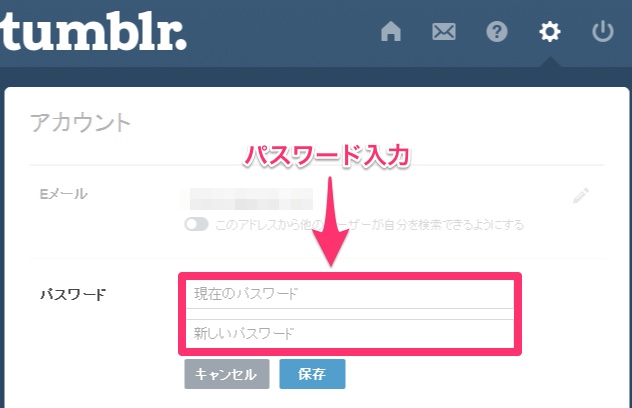
パスワードを変更したら、次はその下にある「2ファクタ認証」です。
2ファクタ認証をオンにします。
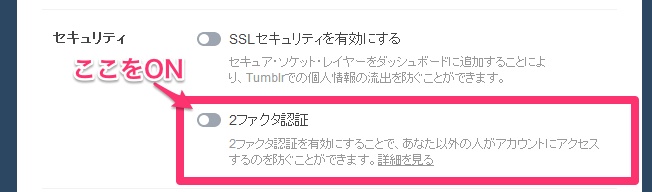
そうすると、携帯の電話番号を聞かれます。
+81に続けて携帯の電話番号を入力して送信すると、Tumblrから6桁の認証コードが携帯電話にメッセージで送られてきます。
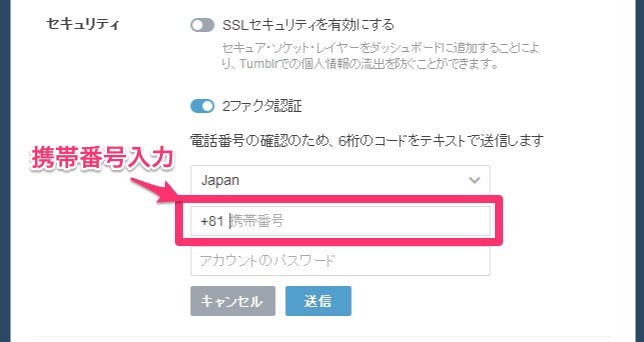
でも、毎回携帯電話にメッセージが届くのは鬱陶しいので、スマホでGoogle Authenticatorを使います。
認証アプリでコードを生成をオンにして、Google AuthenticatorでTumblrの認証コードを受け取るように設定します。
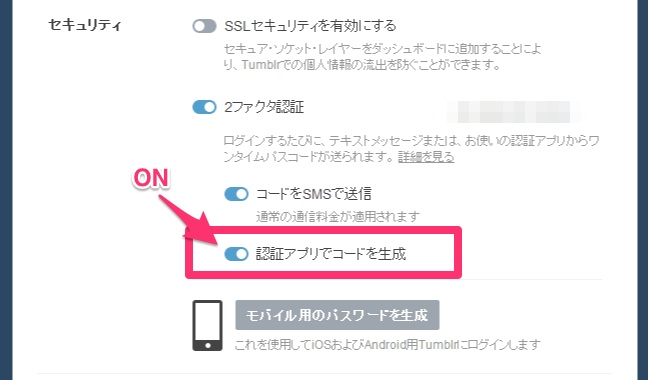
そうすると、ログインする際にパスワードだけではなくて、6桁の認証コードの入力を求められるので、Google Authenticatorに表示される認証コードを入力すればログインできます。
ちなみに、「コードをSMSで送信」もオンになったままだと、携帯に認証コードのメッセージも届き、どちらを入力してもログインはできるようです。認証アプリを使うときは、オフにしておいた方がいいでしょう。
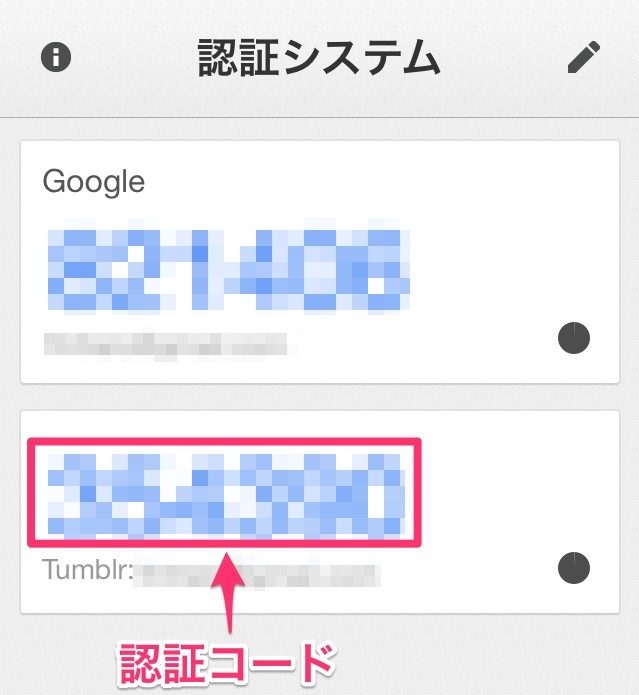
これで少しはセキュリティもアップしたかな。


